三星a7000怎么直连电脑
是关于三星A7000如何直接连接电脑的详细介绍,涵盖基础操作、进阶设置及常见问题解决方案,并附上实用工具推荐和相关FAQs。
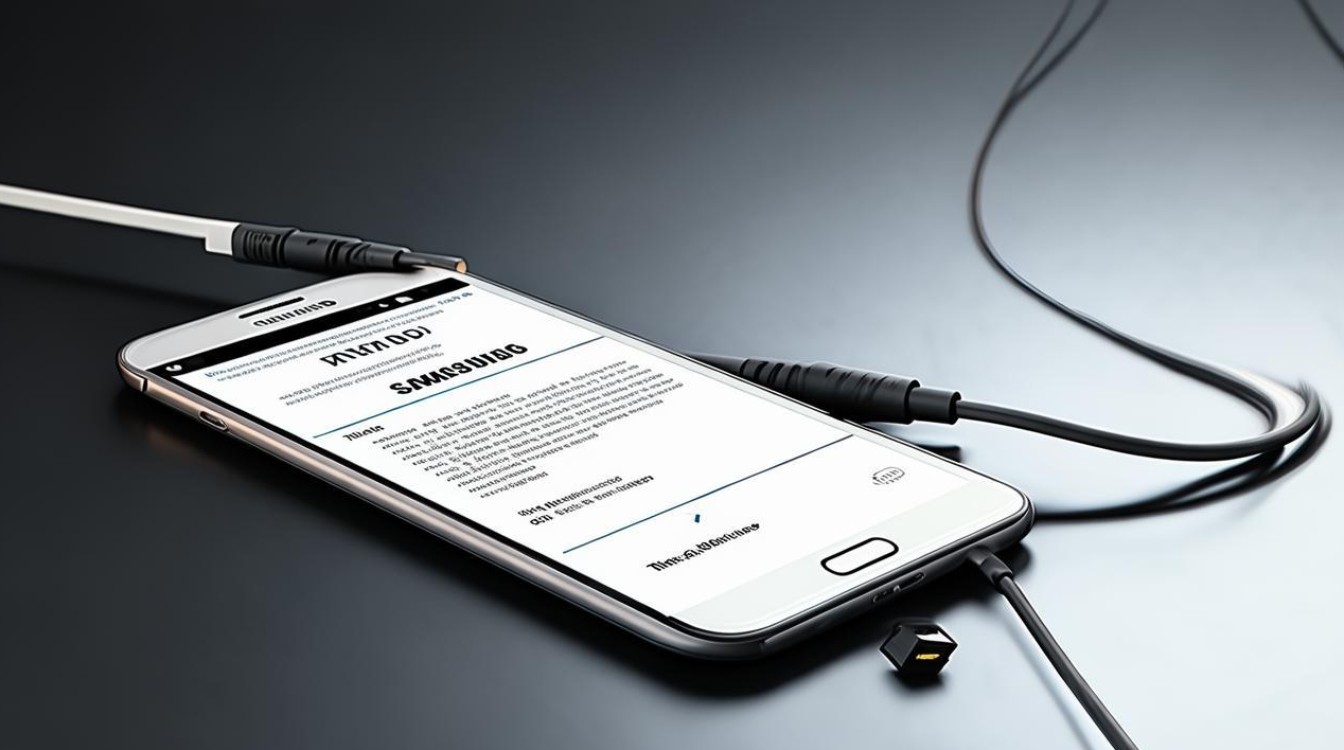
基础连接步骤
-
准备工作
- 确保手机电量充足,避免因低电量导致中断;使用原装或高质量的USB数据线(非劣质第三方线材),以保证稳定性。
- 在电脑上提前安装必要的驱动程序,若不确定是否已安装,可前往三星官网下载最新驱动包,例如Smart Switch或Kies软件,这些官方工具能帮助自动识别设备并完成驱动部署。
-
物理连接与模式选择
- 将数据线一端插入手机充电口,另一端接入电脑的USB接口(优先选择台式机主机后方的USB端口以获得更稳定的供电)。
- 在手机上方下滑出通知栏,点击“已连接进行充电”提示条,在弹出的菜单中勾选【媒体设备(MTP)】模式,此模式下,电脑可读取手机存储中的文件并进行双向传输,如果未出现该选项,需检查是否开启了开发者选项中的USB调试功能。
-
验证连接状态
成功连接后,电脑的文件资源管理器应显示代表手机的盘符(如“三星A7000”),用户可直接打开查看照片、视频等文件夹,若未自动弹出窗口,可手动进入“此电脑”列表查找设备图标,部分系统可能需要额外授权才能访问深层目录。
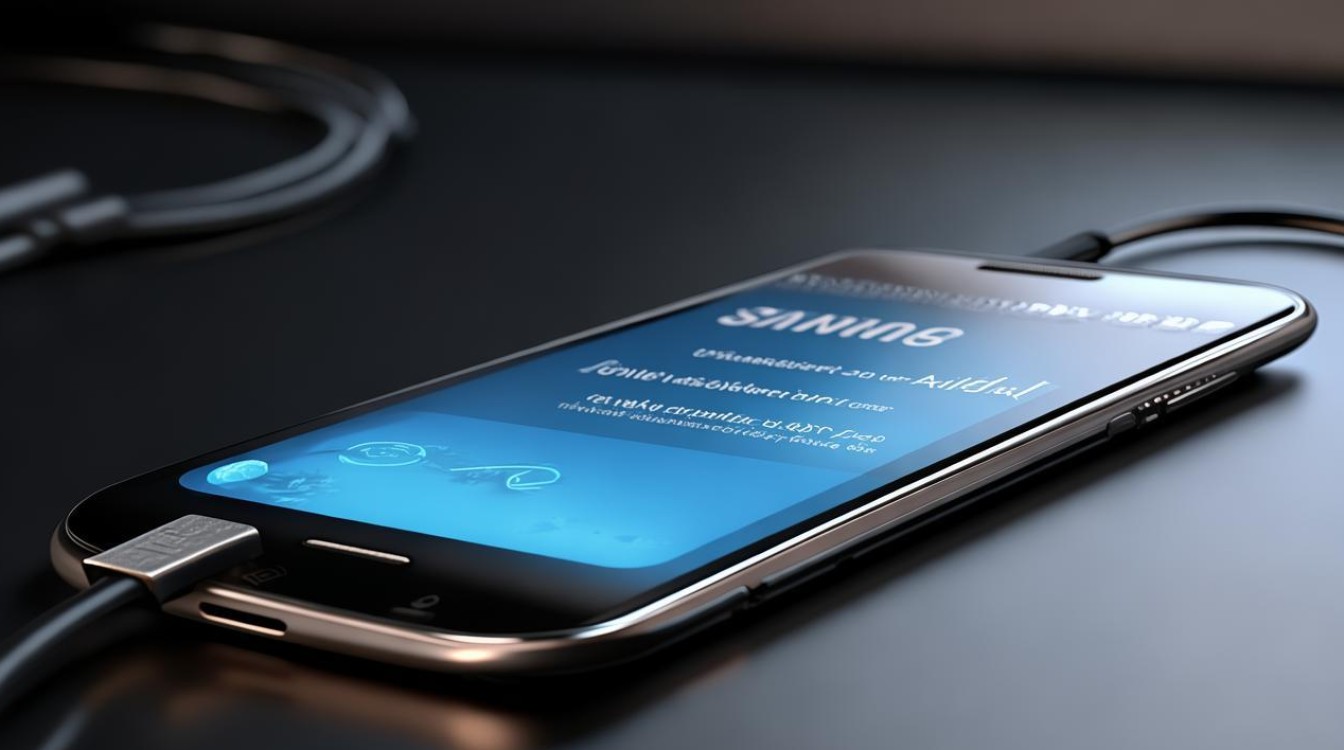
增强兼容性与故障排除
| 问题现象 | 解决方法 | 备注 |
|---|---|---|
| 电脑完全无法识别手机 | • 更换其他USB接口(尤其是主机后端的接口); • 重启手机和电脑; • 重新安装驱动程序或更新Windows Media Player至v11及以上版本 |
台式机后置接口通常比前置更稳定 |
| 数据传输速度过慢 | • 关闭手机上的其他应用以减少后台占用; • 确认双方均支持高速USB 2.0协议; • 尝试禁用杀毒软件实时监控功能 |
防火墙可能限制数据传输速率 |
| 文件***时提示权限不足 | • 暂时关闭手机端的USB调试功能后重试; • 改用第三方管理软件(如ES文件浏览器)操作 |
MTP模式下部分系统级文件仍需特殊权限 |
| 反复断连或不稳定 | • 检查数据线是否有破损; • 在另一台电脑上测试以排除硬件故障可能性; • 关闭杀毒软件/防火墙再试 |
某些安全软件会拦截设备通信 |
进阶技巧与替代方案
-
通过ADB命令行管理(适合技术用户)
- 开启USB调试:进入【设置】→【关于手机】连续点击“版本号”7次激活开发者选项,返回后启用【USB调试】。
- 安装Android调试桥工具,运行命令
adb devices确认设备在线状态,此后可通过命令批量安装APK、备份数据等高级操作,输入adb pull /storage/emulated/DCIM可将整个相册文件夹拖拽到本地保存。
-
无线连接扩展性
- 同样在开发者选项中开启【无线调试】,然后用电脑端的ADB工具输入
adb connect <手机IP地址>实现无物理线缆绑定的管理方式,这种方式特别适合临时传输少量文件时使用。
- 同样在开发者选项中开启【无线调试】,然后用电脑端的ADB工具输入
-
第三方专业工具辅助
Coolmuster Android Assistant支持有线/无线双模式连接,提供一键备份、跨设备同步联系人等功能,兼容Android 4~11全系列机型,其可视化界面对普通用户更友好,尤其适合需要批量处理数据的场景。

注意事项与优化建议
- 保持系统更新:定期检查手机固件和电脑操作系统的版本升级,确保兼容性始终处于最佳状态。
- 避免同时多任务干扰:在进行大文件传输时,建议暂停手机上的其他IO密集型操作(如录制视频),以免造成资源竞争导致的卡顿。
- 安全防护措施:虽然大多数官方软件已做加密处理,但涉及敏感资料时仍建议手动加密压缩后再传输。
相关问答FAQs
Q1: 为什么我的电脑检测不到三星A7000?
A: 可能原因包括USB驱动未正确安装、数据线损坏、USB接口供电不足或手机未选择正确的连接模式(如仅充电未切换至MTP),建议按顺序执行以下操作:更换数据线→重启设备→安装三星官方驱动→切换MTP模式→尝试不同USB接口,若仍无效,可参考前述表格中的故障排除指南逐步排查。
Q2: 如何高效传输大型视频文件而不丢失画质?
A: 优先推荐使用MTP模式直接***粘贴,因其支持无损传输且速度较快,对于超高清内容,可通过Coolmuster这类工具批量导入导出,既保证速度又避免压缩损失,确保电脑磁盘格式为NTFS而非FAT32,以支持
版权声明:本文由环云手机汇 - 聚焦全球新机与行业动态!发布,如需转载请注明出处。



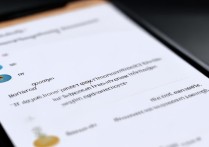
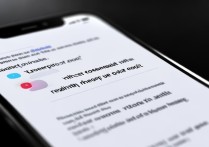
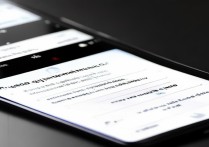
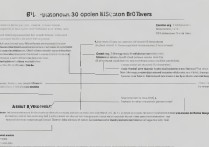





 冀ICP备2021017634号-5
冀ICP备2021017634号-5
 冀公网安备13062802000102号
冀公网安备13062802000102号